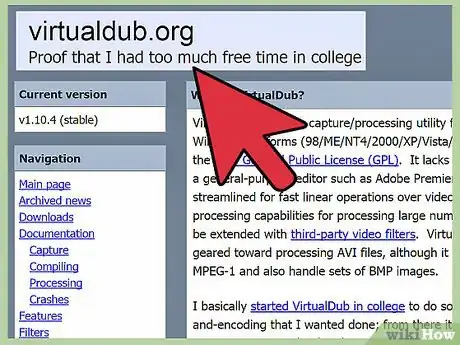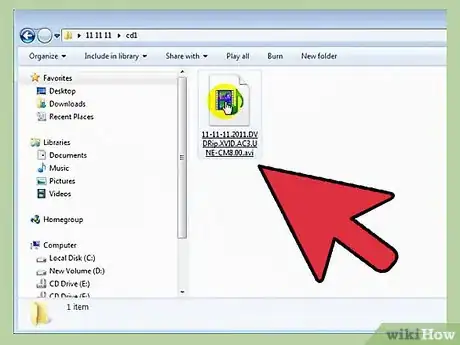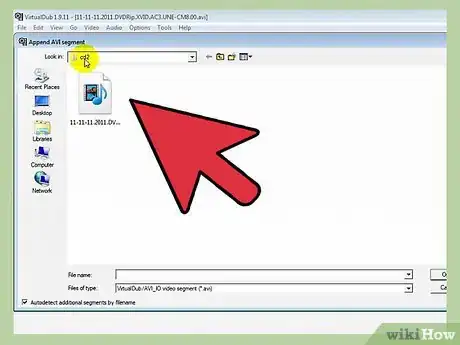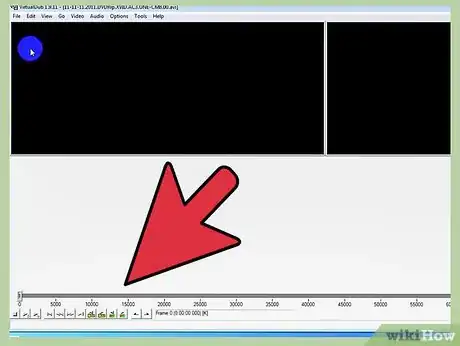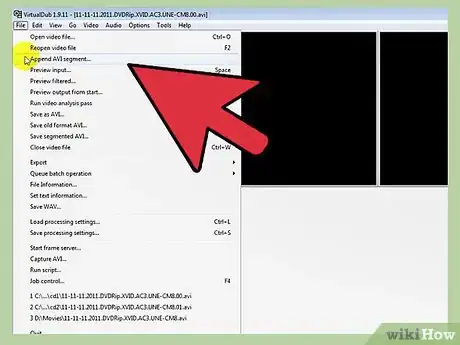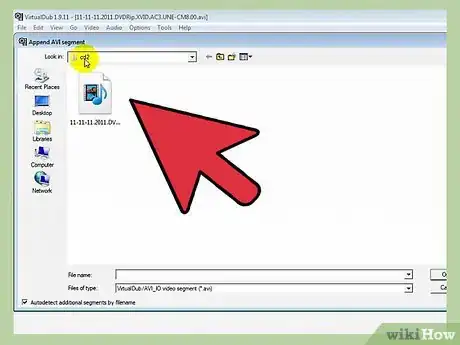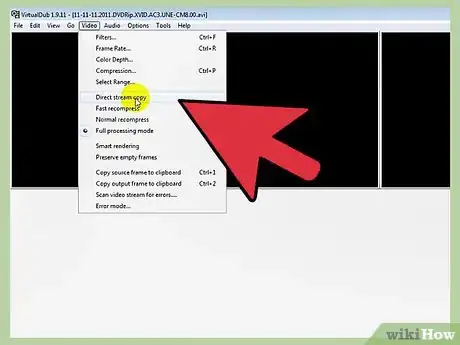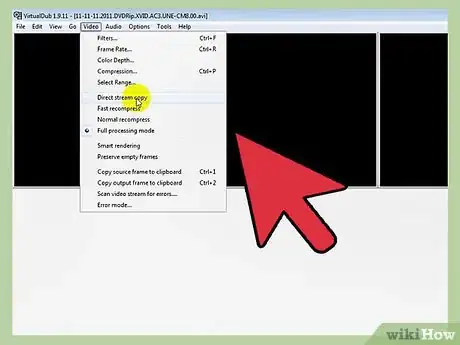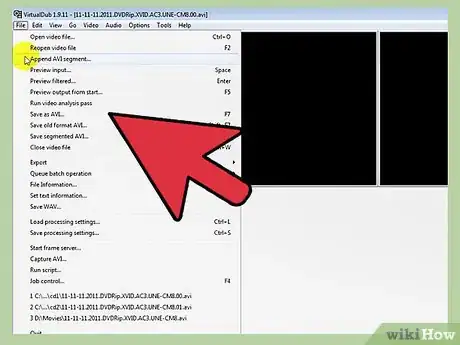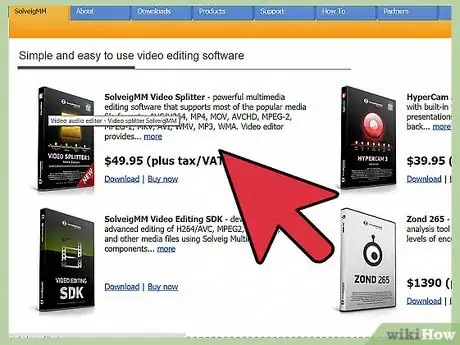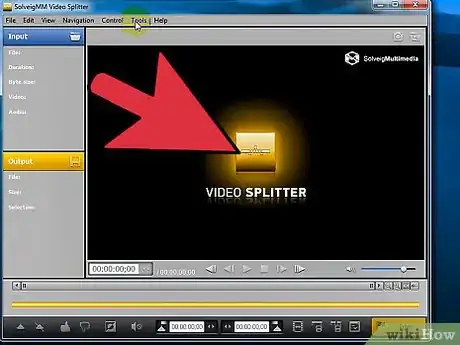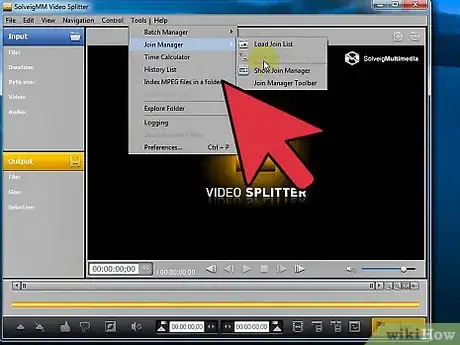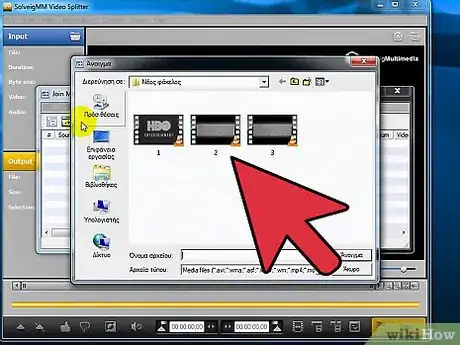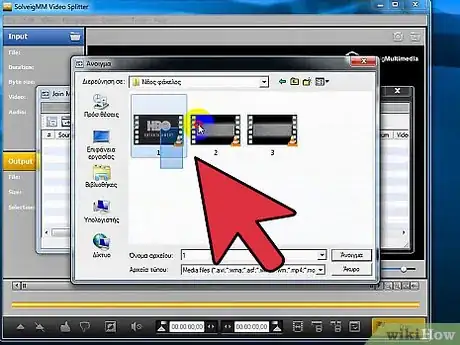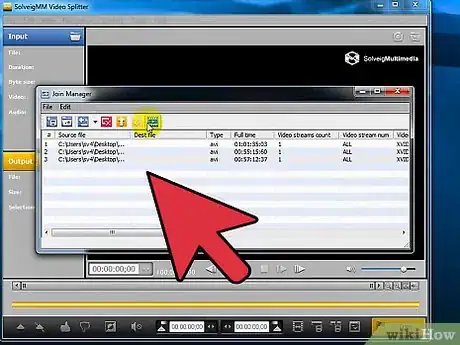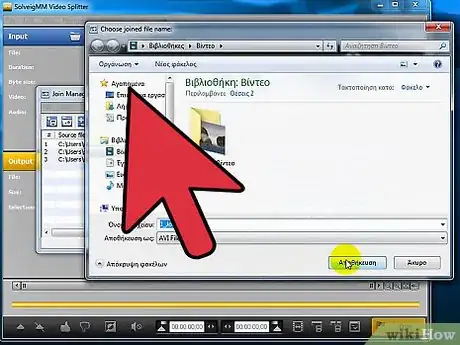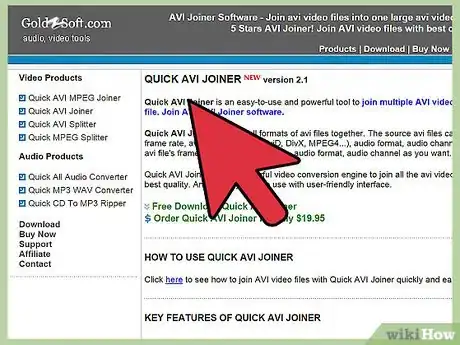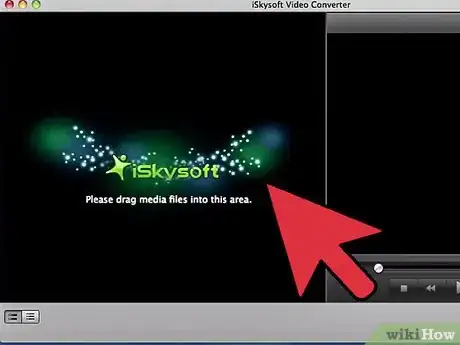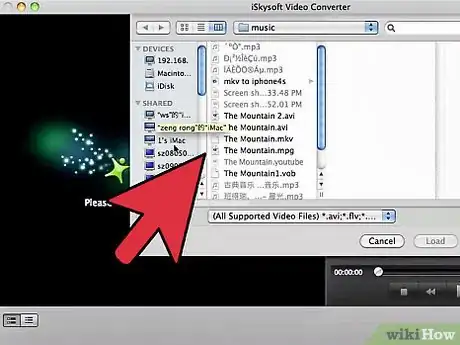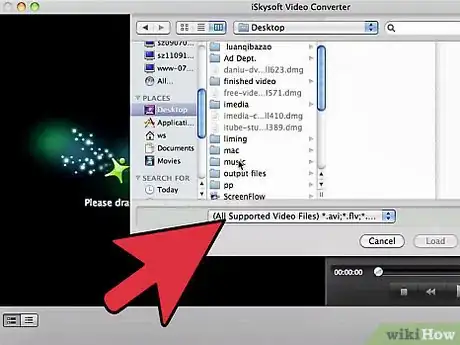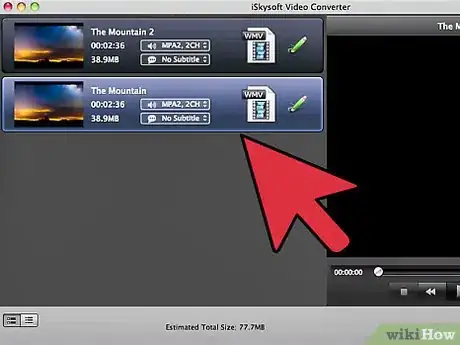X
wikiHow è una "wiki"; questo significa che molti dei nostri articoli sono il risultato della collaborazione di più autori. Per creare questo articolo, autori volontari hanno collaborato apportando nel tempo delle modifiche per migliorarlo.
Questo articolo è stato visualizzato 5 770 volte
Il formato multimediale AVI (Audio Video Interleave) è utilizzato per creare filmati. Puoi unire diversi file AVI brevi per ottenere un unico video lungo. Ci sono molti programmi che ti permettono di unire file AVI.
Passaggi
Metodo 1
Metodo 1 di 3:
Unire File AVI con VirtualDub
-
1Scarica VirtualDub dal sito SourceForge e installalo sul tuo computer.
-
2Apri un file video in VirtualDub, avviando il programma e cliccando su "Open" dal menu File.
-
3Cerca il primo filmato AVI che vuoi aggiungere, e clicca su "Open". Così facendo hai appena aggiunto il primo file AVI che andrai a unire in VirtualDub.
-
4Trascina la barra di scorrimento fino alla fine del primo spezzone.
-
5Vai nel menu File e clicca su "Append AVI Segment". Si aprirà la finestra per esplorare le cartelle, e dovrai scegliere il secondo filmato da aggiungere.
-
6Seleziona il secondo file AVI nello stesso modo in cui hai selezionato il primo. Clicca su "Open" per visualizzare il file in VirtualDub (verrà aggiunto alla fine della timeline, dopo il primo spezzone).
-
7Mantieni le impostazioni di compressione del video originale cliccando su "Video" e poi su "Direct Stream Copy".
-
8Fai la stessa cosa con le impostazioni di compressione dell'audio cliccando su "Direct Stream Copy" nel menu Audio.
-
9Salva il file così ottenuto cliccando su "Save as AVI" nel menu File, e selezionando il percorso in cui vuoi salvare il file.Pubblicità
Metodo 2
Metodo 2 di 3:
Unire File AVI con SolveigMM Video Splitter
-
1Vai sul sito di SolveigMM per scaricare e installare SolveigMM Video Splitter.
-
2Apri il "Gestore Unione" dopo aver avviato il programma seguendo questi passaggi.
- Vai nel menu "Strumenti".
- Seleziona "Gestore Unione".
- Seleziona "Visualizza Gestore Unione".
-
3Clicca sull'icona a forma di + nella barra degli strumenti, o premi il tasto Ins sulla tastiera, per aprire il visualizzatore di file.
-
4Sfoglia la cartella contenente i file AVI che vuoi unire, clicca su "Apri" per aggiungere i file in SolveigMM Video Splitter.
-
5Continua ad aggiungere file fino a quando la lista conterrà tutti i file che vuoi unire.
-
6Clicca sull'icona di Unione File (quella verde con un piccolo triangolo nel mezzo) sulla barra delle applicazioni per unire i file.
-
7Dai un nome al nuovo file AVI così ottenuto e salvalo nella cartella che preferisci cliccando su "Salva".Pubblicità
Metodo 3
Metodo 3 di 3:
Unire File AVI con Quick AVI Joiner
-
1Vai sul sito di Goldzsoft per scaricare e installare sul tuo computer Quick AVI Joiner.
-
2Avvia il programma e clicca sull'icona a forma di cartella situata a sinistra della barra delle applicazioni. Si aprirà così la finestra di esplorazione delle cartelle.
-
3Usa questa finestra di esplorazione per aggiungere i file AVI che desideri, selezionandoli nell'ordine in cui li vuoi unire. Vedrai che i file selezionati verranno aggiunti a una lista in Quick AVI Joiner.
-
4Clicca il pulsante "Options" e seleziona "Set Format as Selected File". In questo modo manterrai le impostazioni dei filmati originali che hai aggiunto anche nel video finale.
-
5Clicca sull'icona di salvataggio (assomiglia a un floppy disk blu) per unire i file AVI e salvare il video risultante nella cartella che preferisci.Pubblicità
Consigli
- Puoi tenere premuto il tasto CTRL della tastiera per selezionare più di un file contemporaneamente.
Pubblicità
Riferimenti
Informazioni su questo wikiHow
Pubblicità